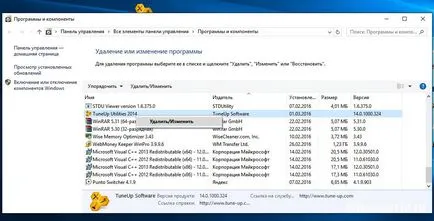Oneclickstarter ferestre 10 cum se dezactivează procesul, în cazul în care programul se execută în modul de compatibilitate
Dacă ați instalat pe computerul Windows 10 poate începe să apară caseta de alertă OneClickStarter cu timpul. Acesta raportează despre erorile din sistemul dumneavoastră, în cazul în care unele de utilitate care rulează în modul de compatibilitate. Prin urmare, citiți acest articol, ce OneClickStarter pentru Windows 10, cum să-l dezactivați tine.
De ce sarcină CPU OneClickStarter?
deconectare
Dacă nu utilizați TuneUp Utilities, și nu doriți să-l ștergeți de pe computer, utilizați una dintre modalitățile de a dezactiva compatibilitatea cu Windows 10.
Pentru a reduce utilitarul de încărcare TuneUp Utilities dezactivați procesorul modul de compatibilitate în sistemul de operare.
- Apăsați Win + R și tipul: services.msc.
Bine de știut! Alternativa: RMB pe meniul Start → Control Panel → Administrative Tools → Servicii.

În proprietățile comanda rapidă a aplicației
- Faceți clic dreapta pe lansarea de comenzi rapide TuneUp Utilities → Options → fila „Compatibilitate“.
- Debifați „Rulați acest program în modul de compatibilitate pentru:“ caseta în „modul de compatibilitate“.

- Apăsați Win + R și tipul: gpedit.msc.
- Computer Configuration → Administrative Templates → Windows Components → compatibilitatea aplicațiilor.
- Faceți clic dreapta pe elementul „Programul de dezactivare Asistentul de compatibilitate» Editare → → setați comutatorul „Activată» → Salvare.
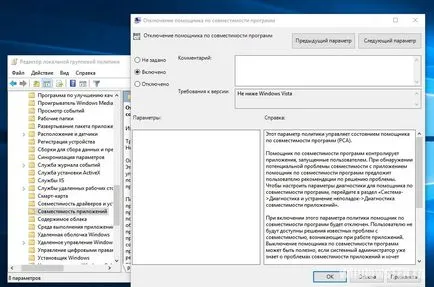
constant
Cel mai eficient mod de a ajuta la a scăpa de sarcina procesorului, OneClickStarter aplicatie - elimina utilitate TuneUp Utilities și toate componentele sale. Aflați cum să facă acest lucru, a se vedea articolul „Cum să eliminați rapid program nedorit în Windows 10? “.
RMB în meniul Start → Programe și caracteristici → RMB pe TuneUp Utilities → Modificare / Eliminare → urmați instrucțiunile.